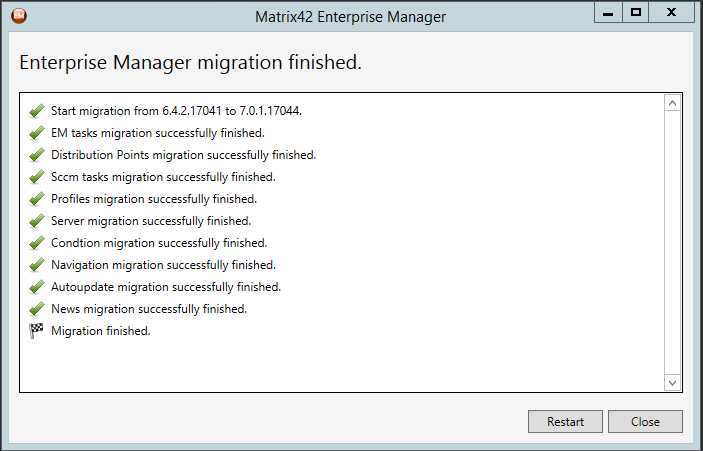Wie führe ich ein manuelles EM-Datenbank-Update durch?
Um ein manuelles Datenbank-Update einer EM-Instanz durchzuführen, wird das Setup EmMigrate.exe benötigt. Bei einem normalen Update des EmServers über das Setup, wird zum Ende der Installation automatisch ein Datenbank-Update durchgeführt. Dies funktioniert jedoch nur, wenn sich einer der ersten 3 Stellen der Version verändert. Verändert sich nur die 4 Stelle der Version, wird kein automatisches Update durchgeführt. Hierbei muss das Setup per Hand entpackt und die Daten in das Zielverzeichnis kopiert werden. Das Entpacken des Setup funktioniert über folgenden Befehl:
msiexec /a "C:\%Folder%\Matrix42 Enterprise Manager.msi" /qb TARGETDIR="C:\%Folder%"
Nach dem Entpacken befinden sich 2 Ordner und die MSI in dem Verzeichnis.
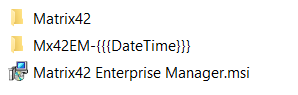
In dem Ordner "Matrix42" befinden sich alle Installationsdateien, die für den Enterprise Manager nötig sind.
Beim Kopieren/ Ersetzen dieser Dateien im Installationsverzeichnis, ist folgendes zu beachten:
- EmServer und EmImport Dienst müssen gestoppt werden
- Dateien kopieren und anschließend wieder die Dienste starten
Wenn alle Dateien in das Installationsverzeichnis kopiert werden sollen, sollten folgende Ordner und Dateien gesichert werden:
- Ordner: AutoUpdate, Certificates und Customizing
- Dateien: EmImport.exe.config und EmServer.exe.config
In dem Ordner "Mx42EM-(DateTime)" befindet sich die Datei EmMigrate.exe. Diese Datei wird benötigt, um ein manuelles Datenbank-Update durchzuführen. Ein Grund dafür, diese Datei nutzen zu möchten, ist ein Umzug oder auch ein Einspielen einer Sicherung von einer älteren Em-Version.
Damit die EmMigrate.exe erfolgreich arbeiten kann, ist es wichtig, sie mit folgenden Parametern auszuführen:
„Start der EmMigrate.exe mit /v:<Active EmVersion> /s:<DBServername> /d:<DBName> /u:<DBAccount> /p:<DBPassword>“
z.B.: „C:\Windows\Temp\EmMigrate.exe“ /v:6.0.0.0 /s:S01 /d:MX42EM /u:sa /p:Matrix42
Danach öffnet sich ein Fenster und die Aktualisierung der Datenbank läuft automatisch durch.